كيفية استخدام أداة ChatGPT على نظام Android
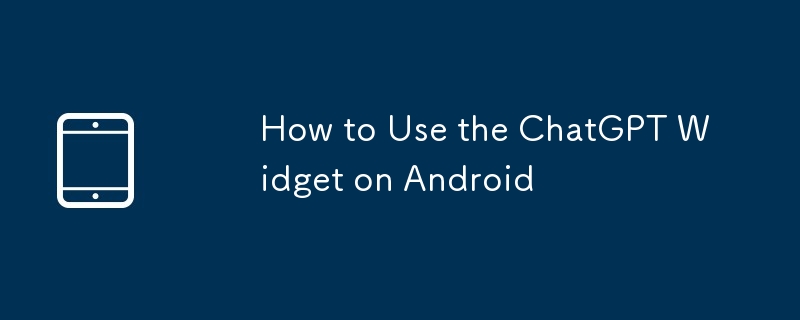
قبل المتابعة، ستحتاج إلى تحديث تطبيق ChatGPT Android - إذا كنت تستخدم أي إصدار أقدم من 1.2024.052، فلن تتمكن من إنشاء أداة الشاشة الرئيسية سهلة الاستخدام هذه. يوجد حاليًا شكل واحد فقط لعنصر واجهة مستخدم ChatGPT: خيار 4x2.
لإضافة الأداة، اتبع الخطوات الموضحة أدناه، ولكن لاحظ أنها قد تختلف قليلاً من جهاز لآخر:
افتح جهازك واضغط لفترة طويلة على مساحة فارغة على شاشتك الرئيسية. حدد Widgets من الخيارات الموجودة في الأسفل. اضغط على شريط البحث واكتب "ChatGPT". اضغط لفترة طويلة على أداة ChatGPT واسحبها إلى الموقع المطلوب على الشاشة الرئيسية.استخدام أداة ChatGPT على Android
تتيح لك أداة ChatGPT إدخال أي استعلام بنقرة واحدة فقط. لإدخال استعلام نصي، انقر فوق حقل الرسالة في أداة ChatGPT وابدأ في كتابة المطالبة.
يمكنك النقر على الكاميرا أو أيقونة الصورة للاستعلام عن الصورة، ولكن ستحتاج إلى الترقية إلى اشتراك ChatGPT Plus حتى يعمل هذا. يمكنك أيضًا النقر على أيقونة الميكروفون لإدخال المطالبات بصوتك أو على أيقونة سماعة الرأس للدخول إلى وضع المحادثة.
بغض النظر عن المكان الذي تنقر فيه على الأداة، سيقوم جهاز Android الخاص بك بتشغيل تطبيق ChatGPT في وضع ملء الشاشة. لسوء الحظ، يبدو أن الأداة ليست أكثر من مجرد اختصار لفتح تطبيق ChatGPT واستخدامه على جهازك المحمول في حالته الحالية. كان من الممكن أن يكون التراكب البسيط لبرنامج الدردشة الآلي AI أفضل.
على الجانب المشرق، ليس عليك إضاعة الوقت في البحث عن تطبيق ChatGPT على جهاز Android الخاص بك. ومع ذلك، قد تحتاج أداة ChatGPT إلى مساحة إضافية على شاشتك الرئيسية، خاصة إذا كنت قد أضفت بالفعل العديد من أدوات أو تطبيقات Android. ولكن يمكنك دائمًا إضافة صفحة شاشة رئيسية جديدة لتوفير مساحة أكبر لها.
-
 خوارزميات ذكاء سرب: ثلاثة تطبيقات بيثونImagine watching a flock of birds in flight. There's no leader, no one giving directions, yet they swoop and glide together in perfect harmony. It may...منظمة العفو الدولية نشر في 2025-03-24
خوارزميات ذكاء سرب: ثلاثة تطبيقات بيثونImagine watching a flock of birds in flight. There's no leader, no one giving directions, yet they swoop and glide together in perfect harmony. It may...منظمة العفو الدولية نشر في 2025-03-24 -
 كيف تجعل LLM أكثر دقة مع RAG & TUNINGImagine studying a module at university for a semester. At the end, after an intensive learning phase, you take an exam – and you can recall th...منظمة العفو الدولية نشر في 2025-03-24
كيف تجعل LLM أكثر دقة مع RAG & TUNINGImagine studying a module at university for a semester. At the end, after an intensive learning phase, you take an exam – and you can recall th...منظمة العفو الدولية نشر في 2025-03-24 -
 ما هو Google Gemini؟ كل ما تحتاج لمعرفته حول منافس جوجل chatgptGoogle recently released its new Generative AI model, Gemini. It results from a collaborative effort by a range of teams at Google, including members ...منظمة العفو الدولية نشر في 2025-03-23
ما هو Google Gemini؟ كل ما تحتاج لمعرفته حول منافس جوجل chatgptGoogle recently released its new Generative AI model, Gemini. It results from a collaborative effort by a range of teams at Google, including members ...منظمة العفو الدولية نشر في 2025-03-23 -
 دليل على المطالبة مع DSPYdspy: إطار إعلاني لبناء تطبيقات LLM وتحسينها DSPY (برامج اللغة التعريفية ذاتية التحسين) تحدث ثورة في تطوير تطبيق LLM من خلال استخلاص تعقيدات الهندس...منظمة العفو الدولية نشر في 2025-03-22
دليل على المطالبة مع DSPYdspy: إطار إعلاني لبناء تطبيقات LLM وتحسينها DSPY (برامج اللغة التعريفية ذاتية التحسين) تحدث ثورة في تطوير تطبيق LLM من خلال استخلاص تعقيدات الهندس...منظمة العفو الدولية نشر في 2025-03-22 -
 أتمتة المدونة إلى موضوع Twitterتفاصيل هذه المقالة أتمتة تحويل محتوى النمط الطويل (مثل منشورات المدونة) إلى مؤشرات ترابط Twitter باستخدام Google Gemini-2.0 LLM و Chromadb و SPEREMLI...منظمة العفو الدولية نشر في 2025-03-11
أتمتة المدونة إلى موضوع Twitterتفاصيل هذه المقالة أتمتة تحويل محتوى النمط الطويل (مثل منشورات المدونة) إلى مؤشرات ترابط Twitter باستخدام Google Gemini-2.0 LLM و Chromadb و SPEREMLI...منظمة العفو الدولية نشر في 2025-03-11 -
 الجهاز المناعي الاصطناعي (AIS): دليل مع أمثلة Pythonتستكشف هذه المقالة أنظمة المناعة الاصطناعية (AIS) ، والنماذج الحسابية مستوحاة من قدرة الجهاز المناعي البشري الرائع على تحديد التهديدات وتحييدها. سوف...منظمة العفو الدولية نشر في 2025-03-04
الجهاز المناعي الاصطناعي (AIS): دليل مع أمثلة Pythonتستكشف هذه المقالة أنظمة المناعة الاصطناعية (AIS) ، والنماذج الحسابية مستوحاة من قدرة الجهاز المناعي البشري الرائع على تحديد التهديدات وتحييدها. سوف...منظمة العفو الدولية نشر في 2025-03-04 -
 حاول طرح هذه الأسئلة الممتعة عن نفسك على ChatGPTهل تساءلت يومًا عما يعرفه ChatGPT عنك؟ كيف يعالج المعلومات التي زودتها بها مع مرور الوقت؟ لقد استخدمت أكوام ChatGPT في سيناريوهات مختلفة، ومن المثير ل...منظمة العفو الدولية تم النشر بتاريخ 2024-11-22
حاول طرح هذه الأسئلة الممتعة عن نفسك على ChatGPTهل تساءلت يومًا عما يعرفه ChatGPT عنك؟ كيف يعالج المعلومات التي زودتها بها مع مرور الوقت؟ لقد استخدمت أكوام ChatGPT في سيناريوهات مختلفة، ومن المثير ل...منظمة العفو الدولية تم النشر بتاريخ 2024-11-22 -
 إليك كيف لا يزال بإمكانك تجربة برنامج Chatbot الغامض GPT-2إذا كنت مهتمًا بنماذج الذكاء الاصطناعي أو روبوتات الدردشة، فربما تكون قد شاهدت مناقشات حول روبوت الدردشة الغامض GPT-2 وفعاليته.هنا، نوضح ما هو روبوت ا...منظمة العفو الدولية تم النشر بتاريخ 2024-11-08
إليك كيف لا يزال بإمكانك تجربة برنامج Chatbot الغامض GPT-2إذا كنت مهتمًا بنماذج الذكاء الاصطناعي أو روبوتات الدردشة، فربما تكون قد شاهدت مناقشات حول روبوت الدردشة الغامض GPT-2 وفعاليته.هنا، نوضح ما هو روبوت ا...منظمة العفو الدولية تم النشر بتاريخ 2024-11-08 -
 يعد وضع Canvas في ChatGPT رائعًا: إليك 4 طرق لاستخدامهأضاف وضع Canvas الجديد في ChatGPT بُعدًا إضافيًا للكتابة والتحرير في أداة الذكاء الاصطناعي الرائدة في العالم. أنا أستخدم ChatGPT Canvas منذ إطلاقه، و...منظمة العفو الدولية تم النشر بتاريخ 2024-11-08
يعد وضع Canvas في ChatGPT رائعًا: إليك 4 طرق لاستخدامهأضاف وضع Canvas الجديد في ChatGPT بُعدًا إضافيًا للكتابة والتحرير في أداة الذكاء الاصطناعي الرائدة في العالم. أنا أستخدم ChatGPT Canvas منذ إطلاقه، و...منظمة العفو الدولية تم النشر بتاريخ 2024-11-08 -
 كيف يمكن لـ GPTs المخصصة في ChatGPT الكشف عن بياناتك وكيفية الحفاظ عليها آمنةتتيح ميزة GPT المخصصة في ChatGPT لأي شخص إنشاء أداة ذكاء اصطناعي مخصصة لأي شيء يخطر ببالك تقريبًا؛ يمكن لـ GPTs الإبداعية والتقنية والألعاب والمخصصة ...منظمة العفو الدولية تم النشر بتاريخ 2024-11-08
كيف يمكن لـ GPTs المخصصة في ChatGPT الكشف عن بياناتك وكيفية الحفاظ عليها آمنةتتيح ميزة GPT المخصصة في ChatGPT لأي شخص إنشاء أداة ذكاء اصطناعي مخصصة لأي شيء يخطر ببالك تقريبًا؛ يمكن لـ GPTs الإبداعية والتقنية والألعاب والمخصصة ...منظمة العفو الدولية تم النشر بتاريخ 2024-11-08 -
 10 طرق يمكن أن تساعدك بها ChatGPT في الحصول على وظيفة على LinkedInمع وجود 2600 شخصية متاحة، يعد قسم "حول" في ملفك الشخصي على LinkedIn مساحة رائعة لتوضيح خلفيتك ومهاراتك وشغفك وأهدافك المستقبلية. اعرض سيرتك...منظمة العفو الدولية تم النشر بتاريخ 2024-11-08
10 طرق يمكن أن تساعدك بها ChatGPT في الحصول على وظيفة على LinkedInمع وجود 2600 شخصية متاحة، يعد قسم "حول" في ملفك الشخصي على LinkedIn مساحة رائعة لتوضيح خلفيتك ومهاراتك وشغفك وأهدافك المستقبلية. اعرض سيرتك...منظمة العفو الدولية تم النشر بتاريخ 2024-11-08 -
 تحقق من تطبيقات الذكاء الاصطناعي الستة الأقل شهرة والتي توفر تجارب فريدة من نوعهافي هذه المرحلة، سمع معظم الناس عن ChatGPT وCopilot، وهما تطبيقان رائدان في مجال الذكاء الاصطناعي قادا ازدهار الذكاء الاصطناعي. ولكن هل تعلم أن عددًا ...منظمة العفو الدولية تم النشر بتاريخ 2024-11-08
تحقق من تطبيقات الذكاء الاصطناعي الستة الأقل شهرة والتي توفر تجارب فريدة من نوعهافي هذه المرحلة، سمع معظم الناس عن ChatGPT وCopilot، وهما تطبيقان رائدان في مجال الذكاء الاصطناعي قادا ازدهار الذكاء الاصطناعي. ولكن هل تعلم أن عددًا ...منظمة العفو الدولية تم النشر بتاريخ 2024-11-08 -
 تظهر هذه العلامات السبع أننا وصلنا بالفعل إلى ذروة الذكاء الاصطناعيأينما نظرت عبر الإنترنت، ستجد مواقع وخدمات وتطبيقات تعلن أن استخدامها للذكاء الاصطناعي يجعله الخيار الأفضل. لا أعرف عنك، لكن وجوده المستمر أصبح متعبً...منظمة العفو الدولية تم النشر بتاريخ 2024-11-08
تظهر هذه العلامات السبع أننا وصلنا بالفعل إلى ذروة الذكاء الاصطناعيأينما نظرت عبر الإنترنت، ستجد مواقع وخدمات وتطبيقات تعلن أن استخدامها للذكاء الاصطناعي يجعله الخيار الأفضل. لا أعرف عنك، لكن وجوده المستمر أصبح متعبً...منظمة العفو الدولية تم النشر بتاريخ 2024-11-08 -
 4 أدوات لفحص ChatGPT باستخدام الذكاء الاصطناعي للمعلمين والمحاضرين والرؤساءمع تقدم ChatGPT في السلطة، أصبح من الصعب معرفة ما يكتبه الإنسان وما ينتجه الذكاء الاصطناعي. وهذا يجعل من الصعب على المعلمين والرؤساء التعرف على ما كت...منظمة العفو الدولية تم النشر بتاريخ 2024-11-08
4 أدوات لفحص ChatGPT باستخدام الذكاء الاصطناعي للمعلمين والمحاضرين والرؤساءمع تقدم ChatGPT في السلطة، أصبح من الصعب معرفة ما يكتبه الإنسان وما ينتجه الذكاء الاصطناعي. وهذا يجعل من الصعب على المعلمين والرؤساء التعرف على ما كت...منظمة العفو الدولية تم النشر بتاريخ 2024-11-08 -
 يتم طرح ميزة الصوت المتقدمة في ChatGPT لمزيد من المستخدمينإذا كنت ترغب في إجراء محادثة كاملة مع ChatGPT، الآن يمكنك ذلك. أي طالما أنك تدفع مقابل امتياز استخدام ChatGPT. أصبح بإمكان المزيد من المستخدمين ال...منظمة العفو الدولية تم النشر بتاريخ 2024-11-08
يتم طرح ميزة الصوت المتقدمة في ChatGPT لمزيد من المستخدمينإذا كنت ترغب في إجراء محادثة كاملة مع ChatGPT، الآن يمكنك ذلك. أي طالما أنك تدفع مقابل امتياز استخدام ChatGPT. أصبح بإمكان المزيد من المستخدمين ال...منظمة العفو الدولية تم النشر بتاريخ 2024-11-08
دراسة اللغة الصينية
- 1 كيف تقول "المشي" باللغة الصينية؟ 走路 نطق الصينية، 走路 تعلم اللغة الصينية
- 2 كيف تقول "استقل طائرة" بالصينية؟ 坐飞机 نطق الصينية، 坐飞机 تعلم اللغة الصينية
- 3 كيف تقول "استقل القطار" بالصينية؟ 坐火车 نطق الصينية، 坐火车 تعلم اللغة الصينية
- 4 كيف تقول "استقل الحافلة" باللغة الصينية؟ 坐车 نطق الصينية، 坐车 تعلم اللغة الصينية
- 5 كيف أقول القيادة باللغة الصينية؟ 开车 نطق الصينية، 开车 تعلم اللغة الصينية
- 6 كيف تقول السباحة باللغة الصينية؟ 游泳 نطق الصينية، 游泳 تعلم اللغة الصينية
- 7 كيف يمكنك أن تقول ركوب الدراجة باللغة الصينية؟ 骑自行车 نطق الصينية، 骑自行车 تعلم اللغة الصينية
- 8 كيف تقول مرحبا باللغة الصينية؟ # نطق اللغة الصينية، # تعلّم اللغة الصينية
- 9 كيف تقول شكرا باللغة الصينية؟ # نطق اللغة الصينية، # تعلّم اللغة الصينية
- 10 How to say goodbye in Chinese? 再见Chinese pronunciation, 再见Chinese learning

























